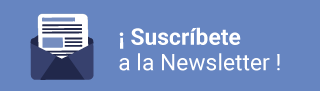El Sender Authentication Package (SAP) es una herramienta de Salesforce Marketing Cloud que permite configurar y preparar los dominios que se usarán para el envío de comunicaciones por email, de forma que estos sean seguros, personalizados de acuerdo al branding de la compañía y se garantice la entregabilidad. Las funciones de SAP incluyen Private Domains para el envío de correo electrónico, Private Domains para CloudPages (landings), Account Branding con la opción de 'view as web page', IP dedicada y Reply Mail Management para la gestión automática de respuestas. Si bien estas funciones se pueden comprar individualmente, la opción de 'view as web page' y el wrapping de links e imágenes solo están disponibles con el SAP.
Para poder realizar la configuración del Sender Authentication Package es necesario analizar y decidir previamente una serie de cuestiones, todas ellas relacionadas con los dominios a usar. Cada uno de estos puntos deberá revisarse con los equipos funcionales y técnicos de la compañía, trasladándoles las implicaciones de cada decisión.
La primera decisión consiste en elegir cuantos SAP (Sender Authentication Package) serán necesarios configurar para la cuenta de SFMC. La recomendación (y lo más habitual) es tener un único SAP para toda la cuenta, que será compartido por las distintas Business Units. No obstante, también existe la posibilidad de tener un SAP distinto por cada BU (lo cual implica un mayor coste de licencia, configuración, etc.).
La implicación de tener un SAP o varios está en el wrapping de las imágenes y links. Cada SAP permite elegir un dominio/subdominio base que será el que marque el branding que aparecerá en todos los links/imágenes incluidos en los emails, independientemente del sender o remitente usado. Por ejemplo, si tenemos un SAP y elegimos como dominio base 'mimarca.com':
Esta decisión no afecta a los remitentes (senders) de los emails ni a las URLs de landings, que podrán estar personalizados por país, área, marca, etc.
Para poder iniciar la configuración del Sender Authentication Package necesitamos elegir el dominio/subdominio que se usará como base del SAP. Como se ha comentado en el punto anterior, este dominio base que seleccionemos marcará cual es el dominio a partir del cual se sirven las imágenes y los links de los emails (link and image wrapping).
La recomendación es elegir un dominio/subdominio genérico ya que será común a todas las comunicaciones enviadas independientemente del remitente que se use.
Como ya se ha comentado en el punto anterior, esta decisión no afecta a los remitentes (senders) de los emails ni a las URLs de landings, que podrán estar personalizados por país, área, marca, etc., sino simplemente al branding de links e imágenes.
NOTA: el dominio/subdominio seleccionado como base del SAP no podrá cambiarse una vez configurado.
La recomendación por parte de Salesforce es la utilización de un dominio o subdomino para el envío de emails de forma exclusiva por SFMC. De esta forma no se mezcla la reputación de los envíos por distintos sistemas y se evitan posibles conflictos en los registros DNS:
https://help.salesforce.com/s/articleView?id=000314909&type=1
Setting an existing domain (such as one hosting a corporate website) as a SAP domain is not recommended, as DNS records required by Marketing Cloud will likely conflict with existing records. If choosing this route, ensure you understand any potential DNS conflicts and that you are prepared to self-manage DNS.
En estos casos, la best practice es crear un subdominio del tipo email.mimarca.com o digital.mimarca.com que se use específicamente para SFMC aunque también es posible utilizar el dominio global mimarca.com de forma compartida con otros sistemas, teniendo en cuenta que deberán coexistir distintos registros DNS (los actuales + los que apunten a SFMC).
En caso de usar un dominio compartido y ya existente para otras aplicaciones, es muy importante confirmar con el equipo de IT/DNS que no hay problema en la coexistencia de registros DNS que apuntan a distintos sistemas y que son capaces de gestionar los posibles conflictos. Se podrá pasar ejemplos de registros DNS que se necesitan configurar para SFMC, por ejemplo:
@ IN MX 10 reply.s10.exacttarget.com.
@ IN A 11.111.11.11
bounce IN MX 10 bounce.s10.exacttarget.com.
@ IN TXT "v=spf1 include:cust-spf.exacttarget.com -all"
bounce IN TXT "v=spf1 include:cust-spf.exacttarget.com -all"
$TTL 1H
$ORIGIN mimarca.com.
@ IN MX 10 reply.s10.exacttarget.com.
## the above MX record is not needed if you currently have a MX record and use this domain for other purposes and want to continue using the same exchange server and avoid issues with your current setup
@ IN A 11.111.11.11
## the above A record is not needed if you already have an A record for the domain
bounce IN MX 10 bounce.s10.exacttarget.com.
10dkim1._domainkey IN TXT ("v=DKIM1; k=rsa; p=MIIB11ANBgkqhkiG9w0BAQEFAAOCgKCAQEAtJSh7KoLT+LnUDMK"" )
##the above TXT record should be a single multi-line TXT record
@ IN TXT "v=spf1 include:cust-spf.exacttarget.com -all"
bounce IN TXT "v=spf1 include:cust-spf.exacttarget.com -all"
;Delegate email.example.com to Salesforce Marketing Cloud
email IN NS ns1.exacttarget.com
email IN NS ns2.exacttarget.com
email IN NS ns3.exacttarget.com
email IN NS ns4.exacttarget.com
Una vez aclarados y decididos todos los puntos anteriores, estaremos en disposición de iniciar las tareas de configuración del SAP.